ما هي شبكة VPN؟ مزايا وعيوب شبكة VPN الافتراضية الخاصة

ما هو VPN، وما هي مزاياه وعيوبه؟ لنناقش مع WebTech360 تعريف VPN، وكيفية تطبيق هذا النموذج والنظام في العمل.
بشكل افتراضي ، يحفظ Adobe Illustrator الملفات بتنسيق AI - هذا هو التنسيق المثالي للعمل مع المشاريع أو لحفظ نسخة رئيسية من المهمة. ومع ذلك ، عندما يحين وقت طباعة / مشاركة المنتج النهائي أو نشره عبر الإنترنت أو استيراد الملف إلى برامج أخرى ، ستحتاج إلى حفظه بتنسيق آخر ، مثل JPEG أو PNG أو SVG.

ستوضح لك هذه المقالة كيفية حفظ ملفات Adobe Illustrator (AI) بتنسيقات مختلفة ، بما في ذلك JPEG و PNG و SVG.
بالنسبة إلى الرسوم التوضيحية أو الرسوم البيانية أو أي شيء آخر تحتاج إلى طباعته (مثل تصميم بطاقة عمل في Adobe Illustrator) ، من الأفضل حفظ الملف بتنسيق JPEG عالي الدقة. يجب أن تصمم عملاً يكاد يكون بالحجم الذي تريد تصديره. بمجرد الانتهاء ، احفظ ملف AI بتنسيق JPEG وفقًا للخطوات التالية:
انتقل إلى ملف> تصدير> تصدير باسم . أدخل اسم ملف واضبط التنسيق على JPEG .
قم بتخصيص الطريقة التي تريد حفظ الرسم بها ، ثم انقر فوق تصدير للمتابعة.
في شاشة خيارات JPEG ، قم بتغيير نموذج اللون حسب الحاجة ، ثم حدد الجودة .
في خيارات ، قم بتعيين دقة الإخراج. ستنشئ الشاشة (72dpi) ملفًا بنفس حجم الملف الأصلي ويمكن استخدامه على الويب ، وستنتج High (300dpi) صورًا عالية الدقة مناسبة للطباعة.
انقر فوق " موافق" لحفظ الملف.
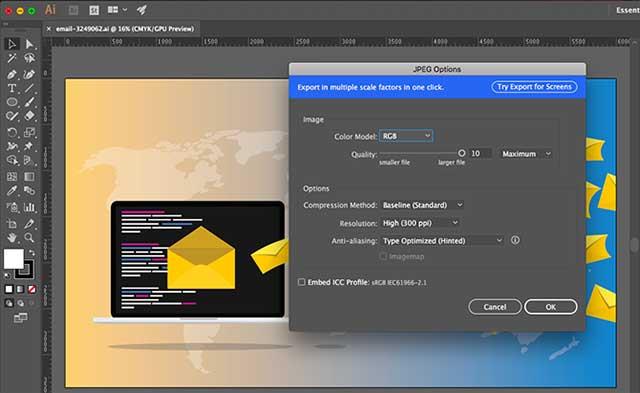
إذا كنت بحاجة إلى حفظ صورة مثل شعار أو شعار للاستخدام على الويب ، خاصة إذا كانت خلفية شفافة ، فيجب عليك حفظ ملف AI باسم PNG.
لدعم الشاشات عالية الدقة ، يجب عليك تصدير الملفات بأحجام مختلفة (يمكنك القيام بذلك تلقائيًا):
انتقل إلى ملف> تصدير> تصدير للشاشات .
حدد علامة التبويب Artboards . إذا كان هناك أكثر من لوح رسم في الصورة ، فحدد الملفات التي تريد تصديرها.
في تنسيقات ، شكل مجموعة إلى PNG و مقياس هو 1X .
انقر فوق إضافة مقياس . سيؤدي هذا إلى إنشاء المزيد من الإعدادات للصورة الثانية ، لذلك قم بتعيين المقياس على حجم جديد (مثل 3x ) لتصدير صورة أطول بثلاث مرات وأوسع من الصورة الأصلية.
انقر فوق Export Artboard لحفظ الصورة.
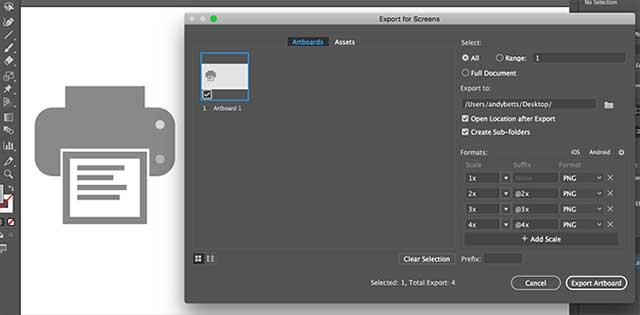
طريقة أفضل وأكثر حداثة لتصدير الشعارات والشعارات للويب هي استخدام تنسيق SVG ، الذي يساعد على تصدير الملف لربطه بموقعك على الويب ، أو حفظ الصورة كمقتطف رمز ولصقه مباشرة في الملف. HTML ، ثم قم بالتحرير باستخدام CSS. هذه طريقة فعالة للغاية لإضافة تأثيرات ورسوم متحركة للصور.
كيفية تحويل ملفات AI إلى SVG:
انتقل إلى ملف> تصدير> تصدير باسم .
اضبط التنسيق على SVG وانقر على تصدير .
اضبط النمط على CSS الداخلية . يؤدي ذلك إلى وضع جميع المعلومات في كتلة <style> يمكن تغييرها بسهولة بواسطة CSS.
لل الخط ، حدد SVG . حدد الخطوط العريضة فقط إذا كنت تستخدم خطًا غامضًا ومخصصًا.
في قسم الصور ، حدد الاحتفاظ .
تأكد من تحديد مربعي Minify و Responsive للحصول على أقصى أداء وتوافق.
بعد ذلك ، انقر فوق إظهار الرمز لفتح الرمز في محرر النصوص. يمكنك نسخ ولصق هذا الملف في ملف HTML الخاص بك. أو انقر فوق " موافق" لتصدير الصورة كملف SVG.

أسهل طريقة لحفظ ملفات AI كملفات PDF هي من خلال خيار حفظ باسم . ومع ذلك ، إذا كنت تستخدم أكثر من رسم واحد ، فسيؤدي ذلك إلى دمجها في ملف PDF متعدد الصفحات.
هناك نصيحة بسيطة لحفظ الرسومات كملفات PDF منفصلة:
انتقل إلى تصدير> تصدير للشاشات .
في مربع الحوار الذي يفتح ، انقر فوق علامة التبويب Artboards وحدد الملفات التي تريد حفظها.
في العمود الأيمن ، قم بتعيين Format إلى PDF ، ثم انقر فوق Export Artboards . قد يستغرق تصدير ملفات كبيرة أو معقدة عدة ثوان.
عند الانتهاء ، سيتم حفظ ملفاتك افتراضيًا في مجلدها الفرعي.
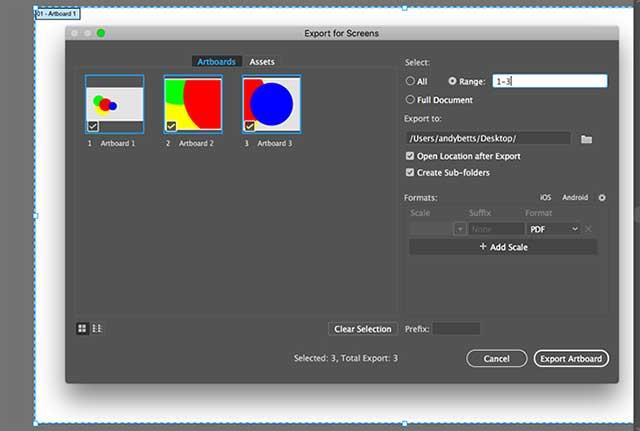
إذا كنت بحاجة إلى حفظ أو تصدير كائنات محددة من ملف كبير ، مثل تصميم شعار في Illustrator ، فقد ترغب في حفظ النص أو الرموز في ملف منفصل.
يمكنك القيام بذلك عن طريق تحويل الأشياء إلى أصول :
انتقل إلى نافذة> تصدير الأصول .
على شريط الأدوات ، حدد أداة التحديد أو اضغط على المفتاح V على لوحة المفاتيح. ثم اسحب الكائنات التي تريد حفظها إلى لوحة Asset Export .
حدد الأصول . اضغط مع الاستمرار على Ctrl أو Cmd لتحديد المزيد من الكائنات.
في إعدادات التصدير ، حدد التنسيق (PNG أو JPEG أو SVG أو PDF).
إذا تم حفظها بتنسيق PNG أو JPEG ، يمكنك التصدير بأحجام متعددة. على سبيل المثال ، قم بتعيين المقياس على 1x ، ثم انقر فوق إضافة مقياس لتعيين المقياس إلى 2x . يمكنك أيضًا استخدام هذا الخيار لتصدير الملفات بتنسيقات مختلفة.
انقر فوق تصدير واختر مكان حفظ الملفات الجديدة.
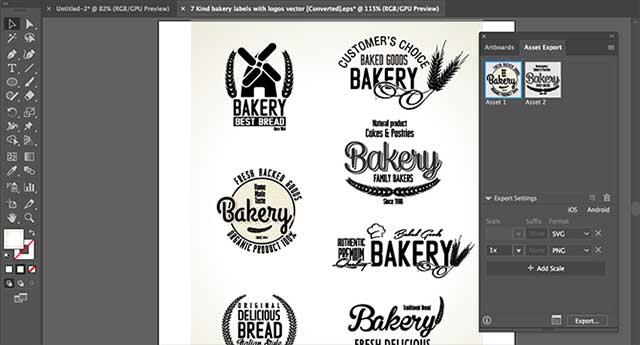
يمكن أن يفتح Photoshop ملف AI مباشرة ، ولكنه مجرد صورة مسطحة وغير قابلة للتحرير.
ما هو VPN، وما هي مزاياه وعيوبه؟ لنناقش مع WebTech360 تعريف VPN، وكيفية تطبيق هذا النموذج والنظام في العمل.
لا يقتصر أمان Windows على الحماية من الفيروسات البسيطة فحسب، بل يحمي أيضًا من التصيد الاحتيالي، ويحظر برامج الفدية، ويمنع تشغيل التطبيقات الضارة. مع ذلك، يصعب اكتشاف هذه الميزات، فهي مخفية خلف طبقات من القوائم.
بمجرد أن تتعلمه وتجربه بنفسك، ستجد أن التشفير سهل الاستخدام بشكل لا يصدق وعملي بشكل لا يصدق للحياة اليومية.
في المقالة التالية، سنقدم العمليات الأساسية لاستعادة البيانات المحذوفة في نظام التشغيل Windows 7 باستخدام أداة الدعم Recuva Portable. مع Recuva Portable، يمكنك تخزينها على أي وحدة تخزين USB مناسبة، واستخدامها وقتما تشاء. تتميز الأداة بصغر حجمها وبساطتها وسهولة استخدامها، مع بعض الميزات التالية:
يقوم برنامج CCleaner بالبحث عن الملفات المكررة في بضع دقائق فقط، ثم يسمح لك بتحديد الملفات الآمنة للحذف.
سيساعدك نقل مجلد التنزيل من محرك الأقراص C إلى محرك أقراص آخر على نظام التشغيل Windows 11 على تقليل سعة محرك الأقراص C وسيساعد جهاز الكمبيوتر الخاص بك على العمل بسلاسة أكبر.
هذه طريقة لتقوية نظامك وضبطه بحيث تحدث التحديثات وفقًا لجدولك الخاص، وليس وفقًا لجدول Microsoft.
يوفر مستكشف ملفات Windows خيارات متعددة لتغيير طريقة عرض الملفات. ما قد لا تعرفه هو أن أحد الخيارات المهمة مُعطّل افتراضيًا، مع أنه ضروري لأمان نظامك.
باستخدام الأدوات المناسبة، يمكنك فحص نظامك وإزالة برامج التجسس والبرامج الإعلانية والبرامج الضارة الأخرى التي قد تكون مختبئة في نظامك.
فيما يلي قائمة بالبرامج الموصى بها عند تثبيت جهاز كمبيوتر جديد، حتى تتمكن من اختيار التطبيقات الأكثر ضرورة والأفضل على جهاز الكمبيوتر الخاص بك!
قد يكون من المفيد جدًا حفظ نظام تشغيل كامل على ذاكرة فلاش، خاصةً إذا لم يكن لديك جهاز كمبيوتر محمول. ولكن لا تظن أن هذه الميزة تقتصر على توزيعات لينكس - فقد حان الوقت لتجربة استنساخ نظام ويندوز المُثبّت لديك.
إن إيقاف تشغيل بعض هذه الخدمات قد يوفر لك قدرًا كبيرًا من عمر البطارية دون التأثير على استخدامك اليومي.
Ctrl + Z هو مزيج مفاتيح شائع جدًا في ويندوز. يتيح لك Ctrl + Z التراجع عن إجراءات في جميع أقسام ويندوز.
تُعدّ الروابط المختصرة مفيدةً لإزالة الروابط الطويلة، لكنها تُخفي أيضًا وجهتها الحقيقية. إذا كنت ترغب في تجنّب البرامج الضارة أو التصيّد الاحتيالي، فإنّ النقر العشوائي على هذا الرابط ليس خيارًا حكيمًا.
بعد انتظار طويل، تم إطلاق التحديث الرئيسي الأول لنظام التشغيل Windows 11 رسميًا.













